「Windows8(8.1)のログインパスワードを無効化して自動サインインする方法」
「Windows8(8.1)」ではサインイン時にパスワードの入力を求められますが、
起動するたびに入力するのは面倒なもの。
そこで今回はログインパスワードの入力なしで「Windows8(8.1)」に自動サインインする方法について紹介します。
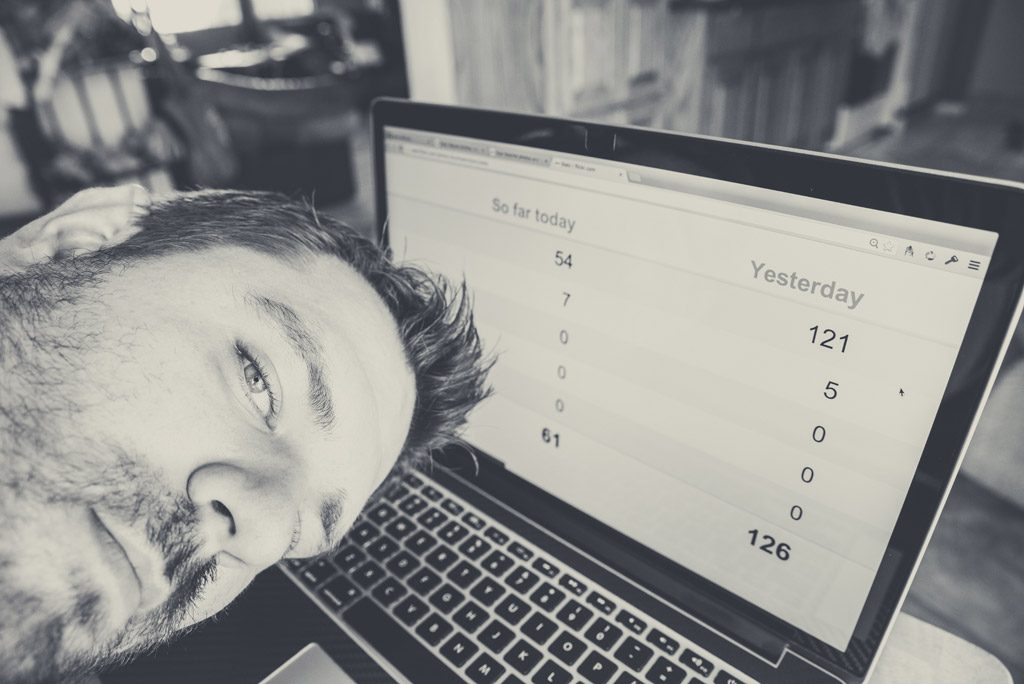
「パスワード」を忘れてしまった場合には「パソコンが立ち上がらない」も勿論そうですが
下手をすれば、初期化するしか方法がなくなる場合もありますので…
ということで、今回は設定された「パスワード設定をなし」にする方法をご紹介いたします。
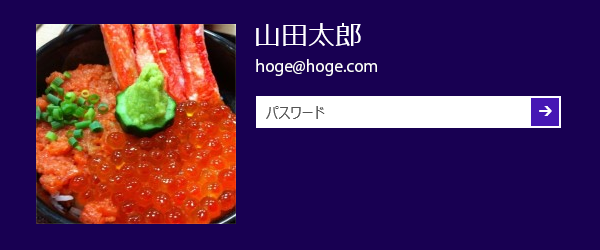
「Windows8(8.1)」ではサインイン時にパスワードの入力を求められますが、起動するたびに入力するのは面倒なもの。
そこでログインパスワードの入力なしで「Windows8(8.1)」に自動サインインする方法について紹介します。
【サインイン時のパスワード入力を不要にする方法】
①「ユーザーアカウント」画面を表示する。
キーボードの「Windows」キー+「R」キーを押して「ファイル名を指定して実行」画面を表示し、
「netplwiz」または「control userpasswords2」と入力。
「OK」をクリック。
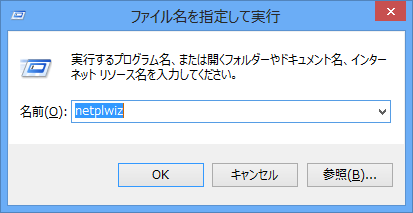
② パスワード入力を無効にする。
「ユーザー」タブの「ユーザーがこのコンピューターを使うには、ユーザー名とパスワードの入力が必要」のチェックを外す。
「OK」をクリックします。
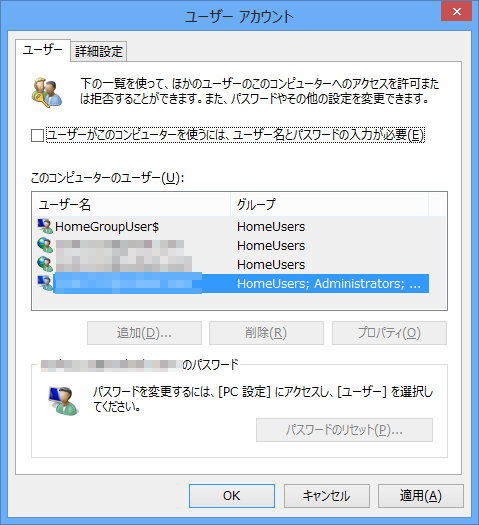
③ パスワードの確認
設定確認用にパスワードを入力し「OK」をクリックします。
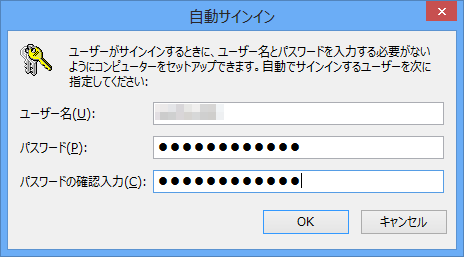
完了です。
以上の設定で「Windows8(8.1)」起動時のパスワード入力が不要となります。
ただし、サインイン時のパスワードを無効化すると、ほかの人でもパソコンを使えるようになってしまう点に注意してください。
「メール」の内容や「ファイルを確認」されたりするだけでなく「ファイルを削除」されてしまったり、
不要な「ソフトをインストール」されたり、個人情報が流出するなどの可能性もあります。
「パスワードを無効化」する場合は大事なファイルを「バックアップ」したり「セキュリティソフト」で保護するなどの
対策を行なっておきましょう。
個人個人の考え方ではありますが、ほかの人も利用するパソコンでなら「パスワードを無効化」しないほうが無難の場合もありますね。

「MIND SET」
”ワンクリックで、未来は選択肢に溢れている!!”
「就活」「転職希望」「会社内」でパソコンの事を聞けず、悩んでいるあなた…
それ、全部 ”パソコン駆け込み寺 岡山下中野教室”にお任せ!!

「あなたの未来のための学校」
” School for your future”
本気で知りたい人だけにコツをお伝えいたします。
「初心者だから初めが肝心!!」
「あなたの街のパソコン駆け込み寺」
「お婆ちゃんでも、出来るWord、Excel」


「岡山パソコン駆込み寺 岡山下中野教室 」(sumaho-okayama.com)
「MIND SET」
”ワンクリックで、未来は選択肢に溢れている!!”
「就活」「転職希望」「会社内」でパソコンの事を聞けず、悩んでいるあなた…
それ、全部 ”パソコン駆け込み寺 岡山下中野教室”にお任せ!!

「あなたの未来のための学校」
” School for your future”
本気で知りたい人だけにコツをお伝えいたします。
「初心者だから初めが肝心!!」
「あなたの街のパソコン駆け込み寺」
「お婆ちゃんでも、出来るWord、Excel」








